Wer bei Windows 10 Funktionen umstellen will, kann dies über die bekannte Systemsteuerung oder auch das Menü „Einstellungen“ tun. Die Systemsteuerung zu öffnen ist nicht so einfach, da Microsoft die Funktion etwas versteckt hat.
Neu ist die Option "Einstellungen", die sich direkt über das Startmenü oder mit Shortcuts aufrufen lässt. Hier sind zwar auch (fast) alle Einstellungsoptionen zu finden – allerdings völlig anders sortiert, als in der früheren Systemsteuerung.
Da viele Windows-User aber eher mit der Anzeige der Systemsteuerung vertraut sind, zeige ich, wie man sie schnell finden und öffnen kann. Zudem beschreibe ich einen kleinen Trick, wie Sie die Einstellungen per Tastenkürzel öffnen und die Systemsteuerung zum Schnellzugriff in die Taskleiste legen können.
Anmerkung der Redaktion: Microsoft hat angekündigt, die Systemsteuerung auf lange Sicht durch "Einstellungen" ersetzen zu wollen, d. h., das Menü "Systemsteuerung" wird in den nächsten Jahren komplett verschwinden (Stand Okt 2016).
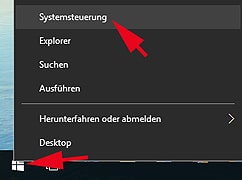 1. Am schnellsten lässt sich die Systemsteuerung im Startmenü öffnen, indem Sie auf das Windows-Logo in der Taskleiste einen Rechtsklick machen.
1. Am schnellsten lässt sich die Systemsteuerung im Startmenü öffnen, indem Sie auf das Windows-Logo in der Taskleiste einen Rechtsklick machen.
2. Klicken Sie "Systemsteuerung" an, um sie zu starten (siehe Abbildung rechts).
Alternative: Systemsteuerung mit Tastenkürzel öffnen
Wer lieber Tastenkürzel/ Shortcuts verwendet, kann zum Aufrufen der Systemsteuerung auch die "Windows-Taste" und "X" kurz gleichzeitig drücken.
Dann öffnet sich ebenfalls dieses Menü (Abbildung rechts) – mit einem weiteren Klick auf "Systemsteuerung" lässt sie sich bequem aufrufen.
Das ist vielleicht noch etwas umständlich, wenn man die Systemsteuerung sehr oft nutzen will.
Daher noch ein Tipp, wie man sie auch als Icon / Symbol in die Taskleiste legen kann.
Windows 10: Systemsteuerung über die Taskleiste öffnen
1. Machen Sie einen Linksklick auf das Windows-Symbol in der Taskleiste.
2. Scrollen Sie die Anzeige der Programme runter, bis der Eintrag "Windows System" erscheint und klicken mit der linken Maustaste darauf.
3. Klicken Sie auf den Eintrag "Systemsteuerung" mit der rechten Maustaste und wählen "An "Start" anheften".
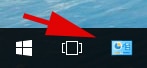 4. Machen Sie auf die neue Kachel (im Startmenü) einen Rechtsklick -> wählen die Option "Mehr >" ->"An Taskleiste anheften".
4. Machen Sie auf die neue Kachel (im Startmenü) einen Rechtsklick -> wählen die Option "Mehr >" ->"An Taskleiste anheften".
Nun können Sie jederzeit und schnell die Systemsteuerung mit einem Klick auf das Symbol starten (siehe Abbildung rechts). Wer will, kann die Kachel aus dem Startmenü wieder entfernen (Rechtsklick -> "Von "Start" lösen").
Windows 10: Einstellungen mit Tastenkürzel öffnen
Da die Systemsteuerung irgendwann verschwinden wird bzw. einige Funktionen auch in den "Einstellungen" verborgen sind, ist es sinnvoll auch hier einen schnellen Weg zum Öffnen dieser Option zu kennen.
Drücken Sie einfach die "Windows-Taste" und "I" kurz gleichzeitig, um die "Einstellungen" direkt zu öffnen.
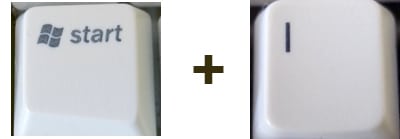
Noch ein Tipp am Schluss: Es gibt auch die Möglichkeit über den sogenannten "GodMode"-Ordner, den man auf den Desktop legt, schnell an alle Einstellungsoptionen zu gelangen. Wie das geht, habe ich in dem Tipp "Godmode bei Windows 10 einschalten / aktivieren" beschrieben.
Viel Erfolg beim schnellen Öffnen der Systemsteuerung oder der Einstellungen!